Excel表格上方带开始的工具栏不见了怎么恢复显示
Excel表格是我们处理数据时最常用的一款办公软件了,我们在使用的时候,偶尔还是会遇到一些小问题,今天就跟大家介绍一下Excel表格上方带开始的工具栏不见了怎么恢复显示的具体操作步骤。
1. 打开电脑,进入桌面,找到Excel表格,双击打开。

2. 然后在打开的页面,选择“空白工作薄”新建一个空白表格,也可以选择我们需要编辑的表格文档。
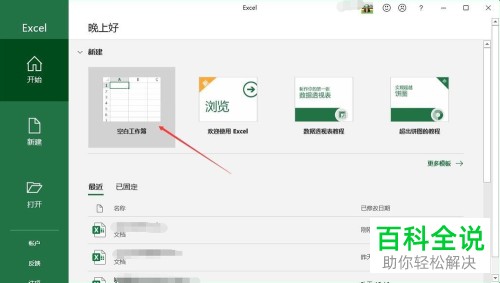
3. 我们打开的表格上方没有工具栏显示,在上面点击每个菜单才会出现相应的工具。

4. 这时,我们需要在工具栏菜单处,右键,选择点击一下“折叠功能区”,将其前面的勾取消掉。

5. 如图,工具栏就全部显示出来了,我们再次右键,如图,打开的“折叠功能区”前面就没有勾显示了。

6. 还有一种简单的方法,就是当工具栏处于隐藏状态时,只需要在工具栏处双击即可恢复显示。

7. 恢复显示之后,点击保存图标即可保存当前编辑的文档,若是新建的 空白表格,则直接点击右上角的“×”关闭即可。
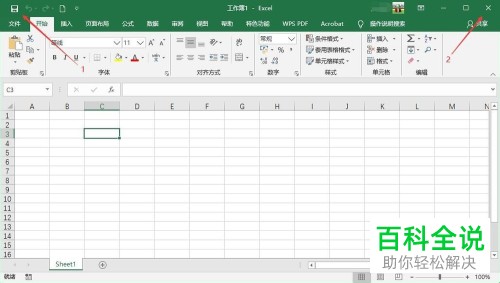
以上就是Excel表格上方带开始的工具栏不见了怎么恢复显示的具体操作步骤。
赞 (0)

